Homepage instellen in Edge [2023]
![Homepage instellen in Edge [2023]](https://cdn.thewindowsclub.blog/wp-content/uploads/2023/02/how-to-set-home-page-edge-fi-640x375.webp)
Microsoft Edge is langzaam uitgegroeid tot de standaardbrowser voor veel gebruikers over de hele wereld. Toegegeven, de druk van Microsoft om zijn Windows 11-gebruikers de Edge-browser als standaardbrowser te laten gebruiken, was een beetje agressief, maar het is er toch in geslaagd om indruk te maken op veel gebruikers dankzij de handige functies.
Als u echter gewend bent aan andere browsers zoals Chrome of Firefox, merkt u misschien dat Edge de startknop mist wanneer u deze gebruikt zonder kant-en-klare aanpassingen. Dit kan een beetje verwarrend zijn als u gewend bent aan een aangepaste startpagina die u kunt openen met de startknop. Dus hoe stel je een startpagina in Edge in? Dat zoeken we uit!
Hoe u uw startpagina in Edge instelt
Hier leest u hoe u een startpagina in Edge kunt instellen en de startknop in uw werkbalk kunt inschakelen. Eenmaal ingeschakeld, is de startknop beschikbaar naast de adresbalk bovenaan. Volg de onderstaande stappen om u te helpen bij het proces.
Op pc
Open Edge op uw pc en bezoek het volgende adres.
edge://settings
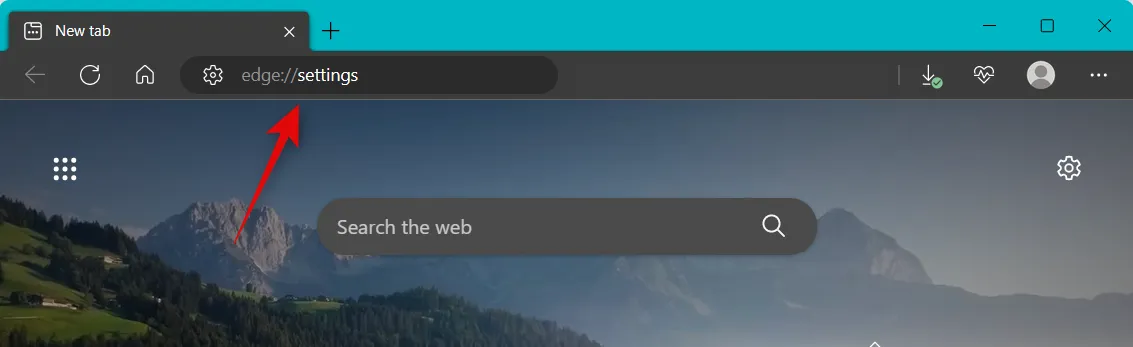
Klik op Start, startpagina en nieuwe tabbladen in de linkerzijbalk.
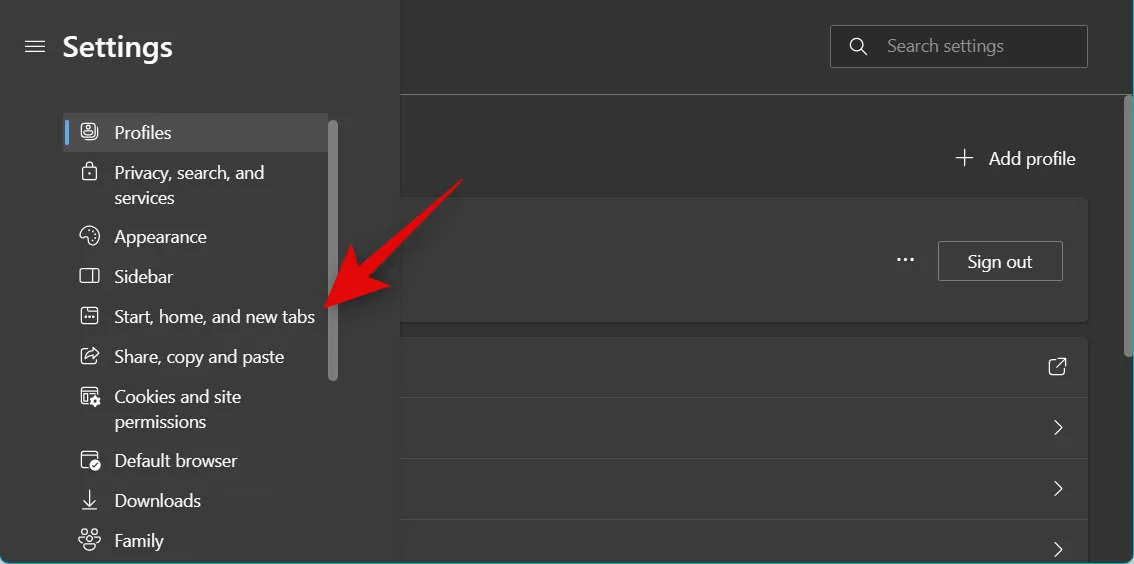
Zet de schakelaar voor Show home-knop op de werkbalk onder Home-knop aan .
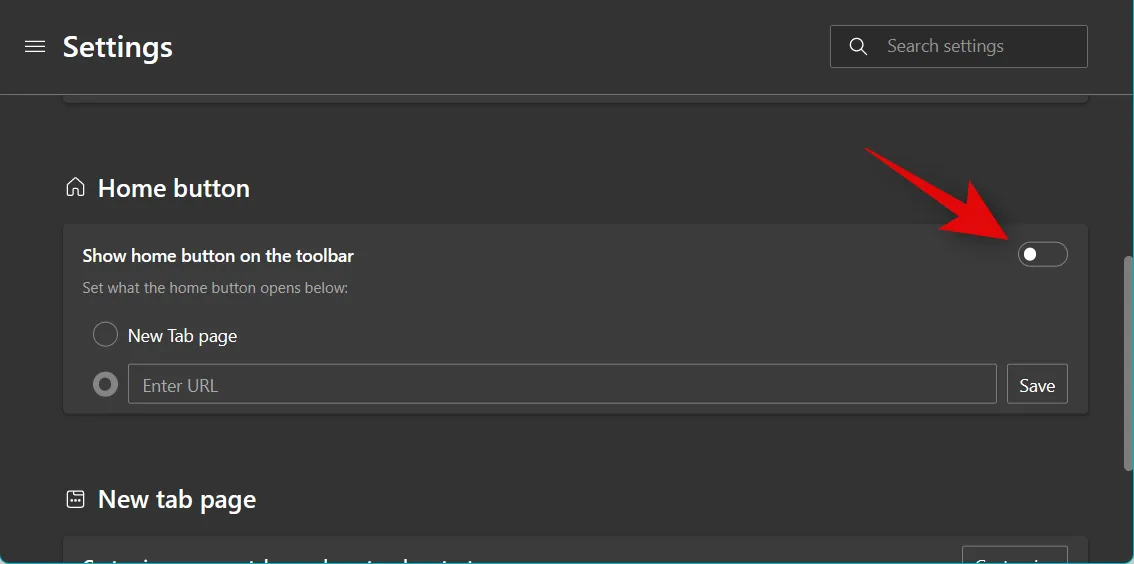
Klik en selecteer het tekstvak URL invoeren zodra dit is ingeschakeld.
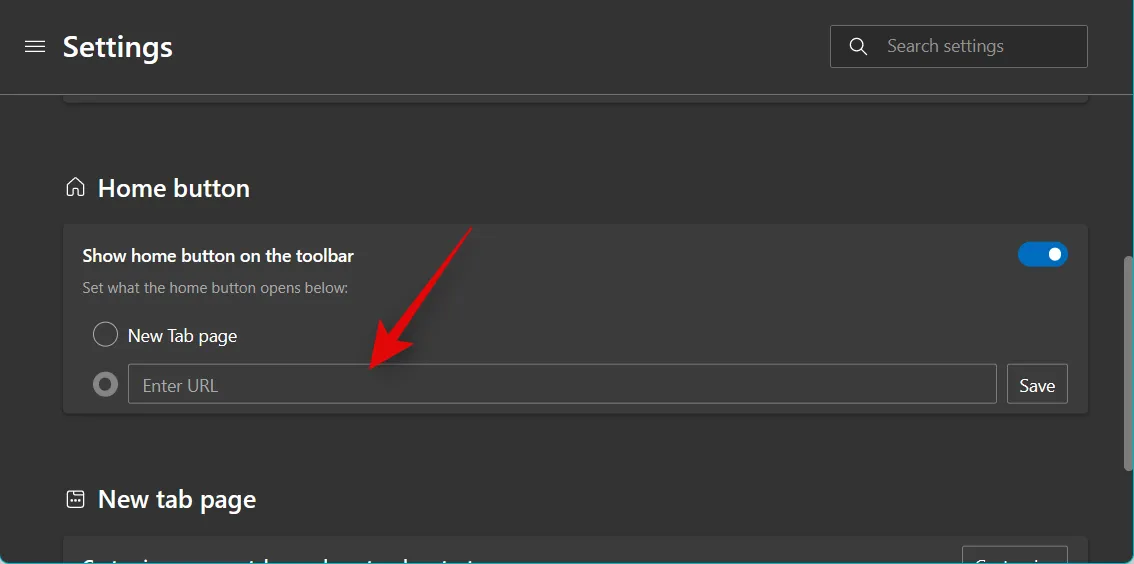
Typ uw voorkeurs-URL die u wilt instellen als uw startpagina. Klik op Opslaan .
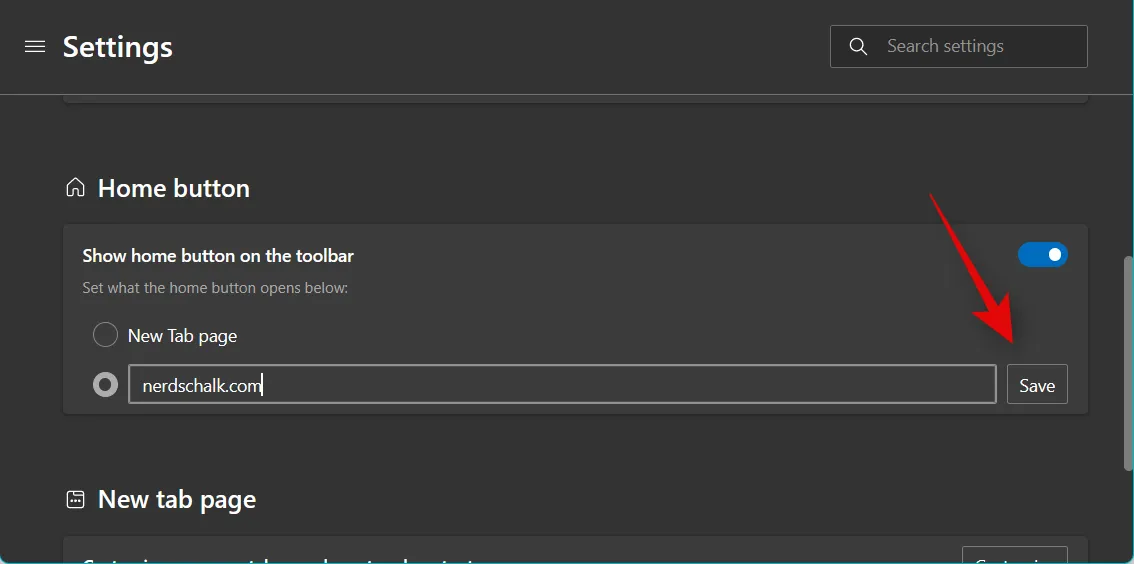
En dat is het! U heeft nu een startpagina in Edge op uw pc ingesteld en ingeschakeld.
Op Android
Open de Microsoft Edge-app en tik onderaan op het pictogram met drie stippen .
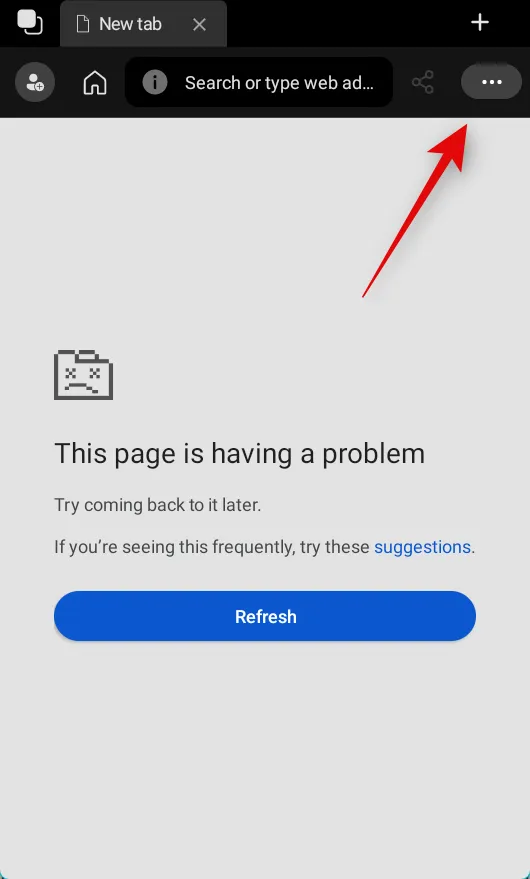
Tik op Instellingen .
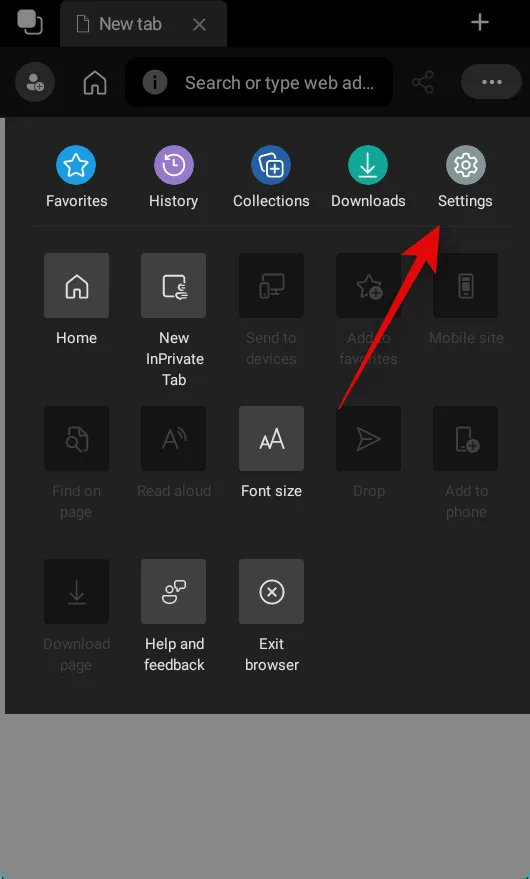
Tik op Algemeen .
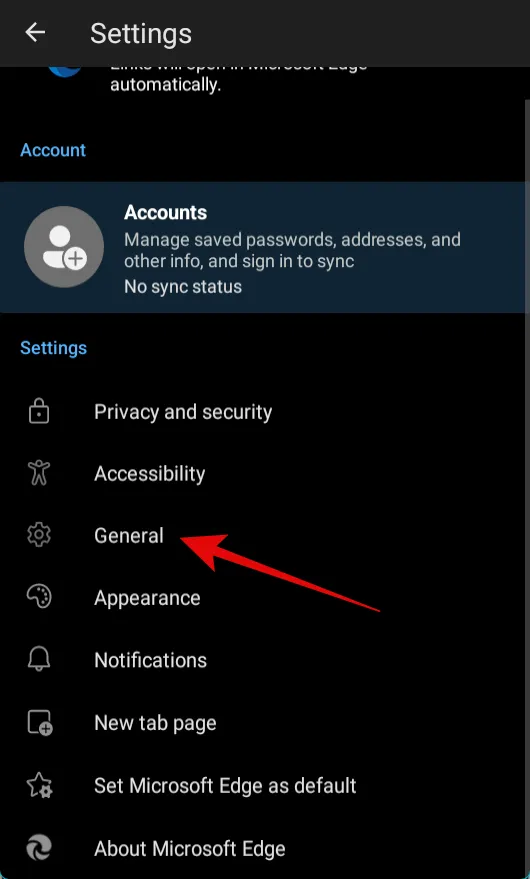
Blader nu omlaag naar het gedeelte Homepage en tik op Een specifieke pagina .
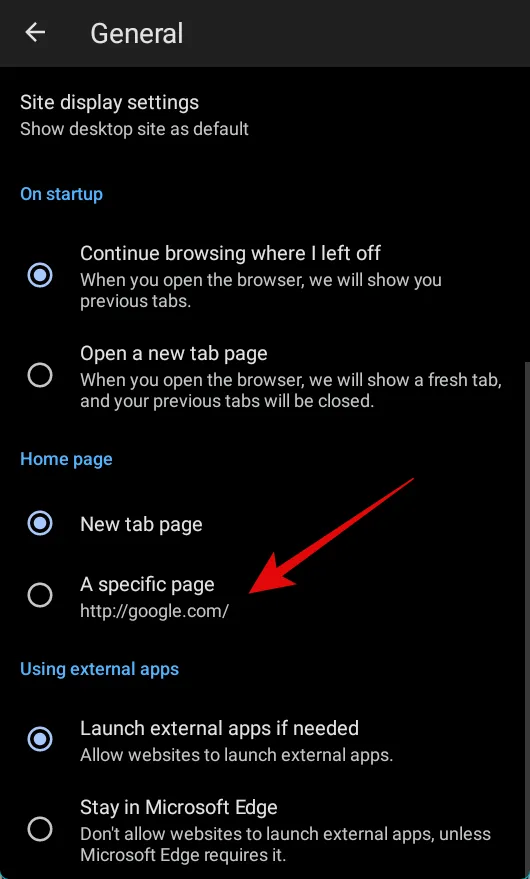
Typ de URL voor de website die u wilt instellen als uw startpagina in Edge.
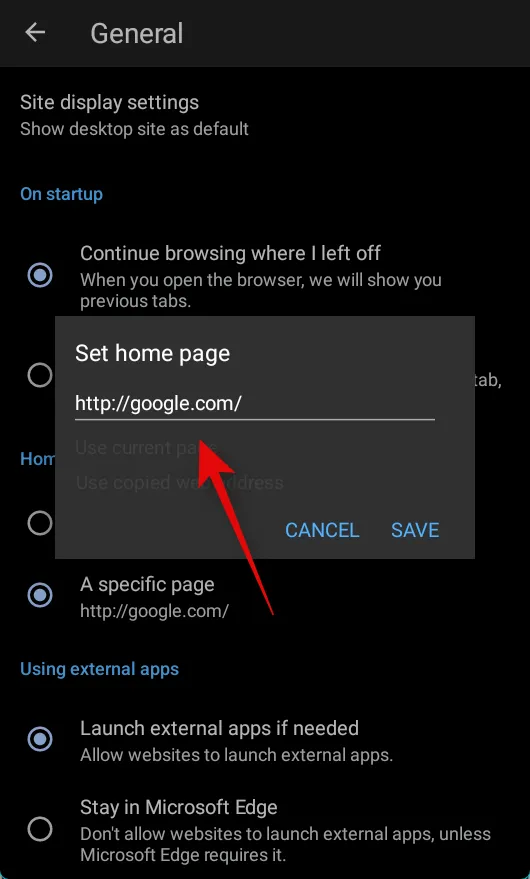
Tik op OPSLAAN .
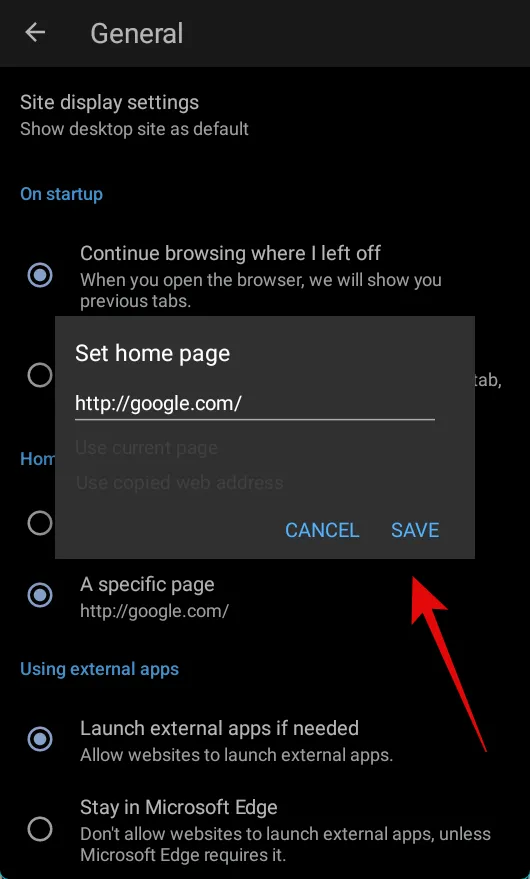
En zo kunt u uw startpagina instellen wanneer u de Edge-app voor Android-apparaten gebruikt.
Op iOS (?)
Helaas lijkt de Edge iOS-app de mogelijkheid te missen om een standaard startpagina in te stellen. Dit kan te wijten zijn aan het vermogen van browsers van derden om op iOS te werken, of het kan een bewuste keuze zijn. Er is voorlopig heel weinig informatie over hetzelfde van Microsoft.
Hoe u uw opstartpagina’s in Edge instelt
Opstartpagina’s zijn aangepaste webpagina’s die u kunt instellen om standaard te openen telkens wanneer u Edge start. Ze kunnen u helpen uw werk te hervatten en uw workflow beter te stroomlijnen. Hier leest u hoe u uw favoriete opstartpagina’s in Edge kunt instellen. U kunt ervoor kiezen om meerdere webpagina’s of een enkele webpagina als opstartpagina in te stellen.
Open Edge op uw pc en bezoek het volgende adres.
edge://settings
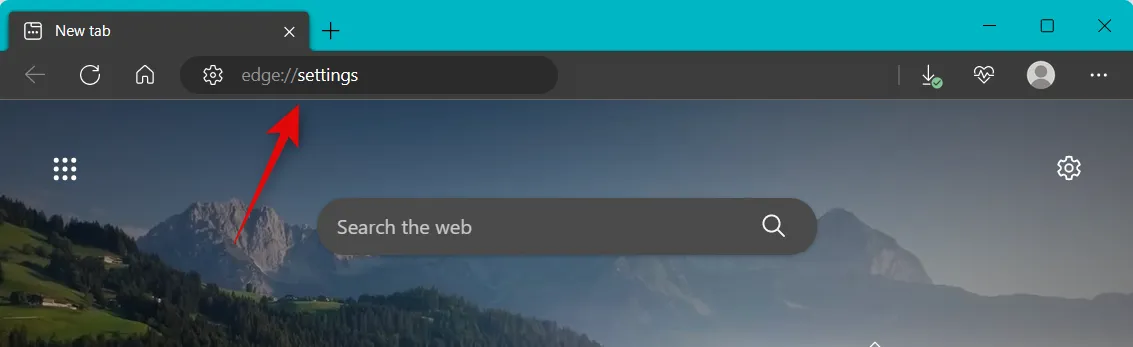
Klik op Start, startpagina en nieuwe tabbladen in de linkerzijbalk.
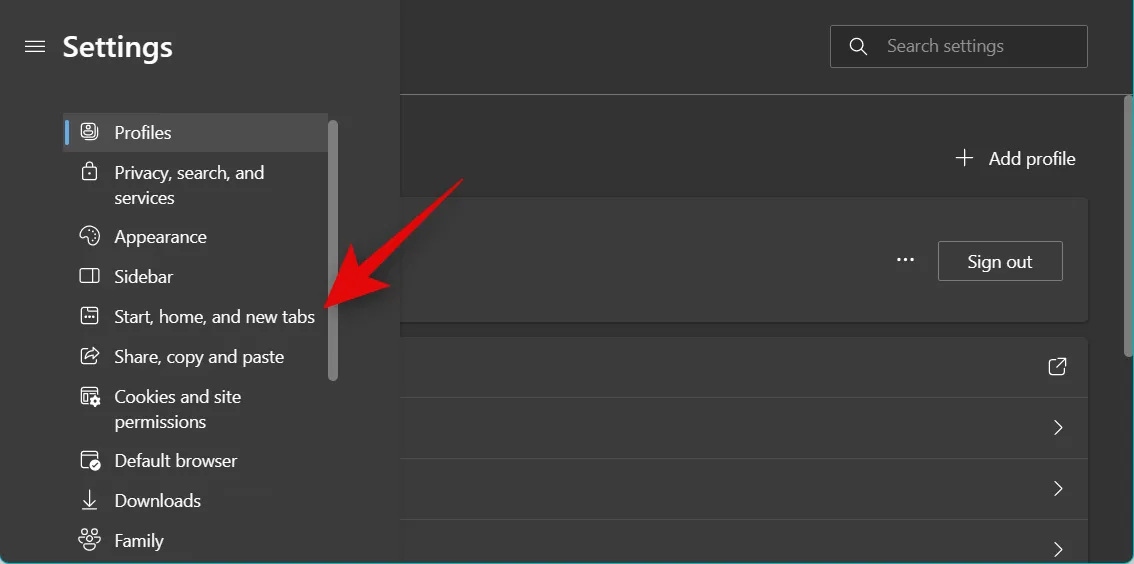
Klik nu en selecteer een van de volgende opties onder Wanneer Edge start , afhankelijk van de webpagina’s die u wilt openen.
- Open het nieuwe tabblad
- Open tabbladen van de vorige sessie
- Open deze pagina’s
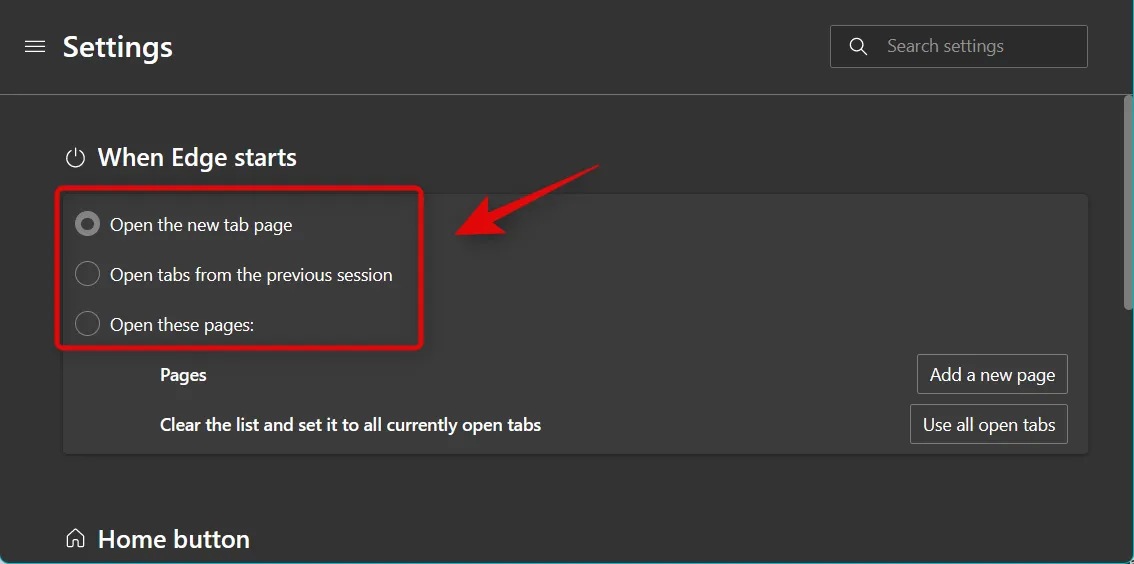
Als u Open deze pagina’s hebt geselecteerd, klikt u op Een nieuwe pagina toevoegen om URL’s toe te voegen voor aangepaste webpagina’s die u wilt openen wanneer Edge start.
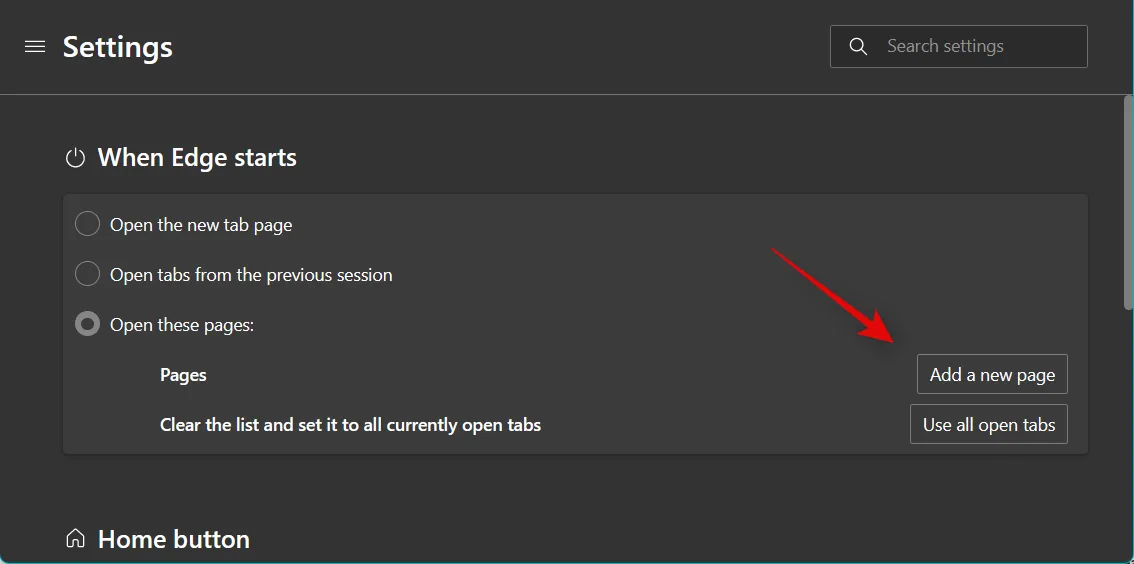
Klik op Alle geopende tabbladen gebruiken om de momenteel geopende tabbladen in te stellen als uw opstarttabbladen.
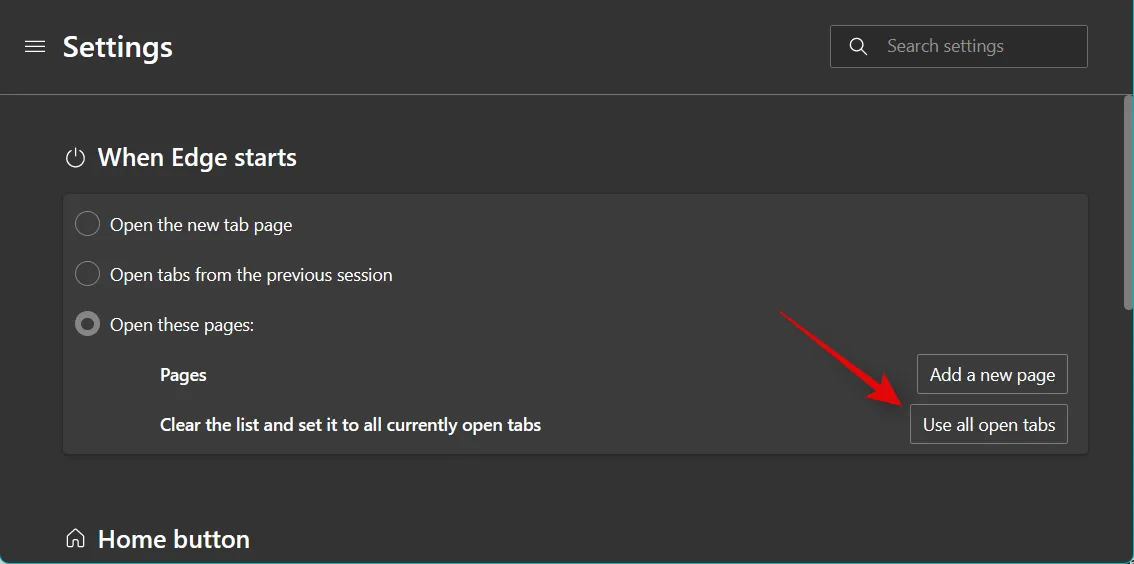
Als u op Nieuwe pagina toevoegen hebt geklikt , voert u de URL voor de gewenste webpagina in onder Voer een URL in .
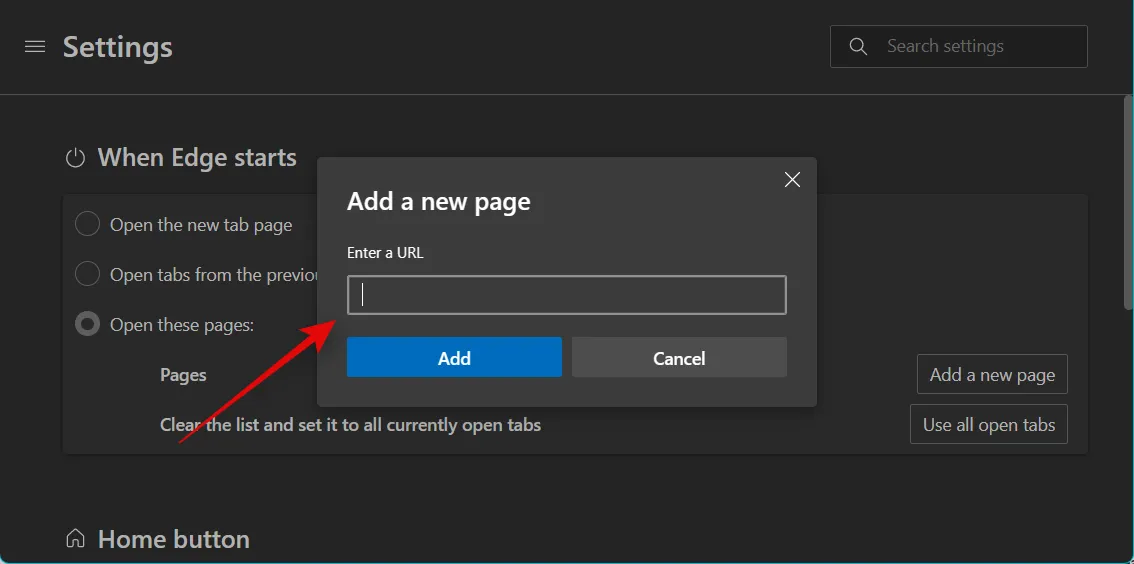
Klik nu op Toevoegen .
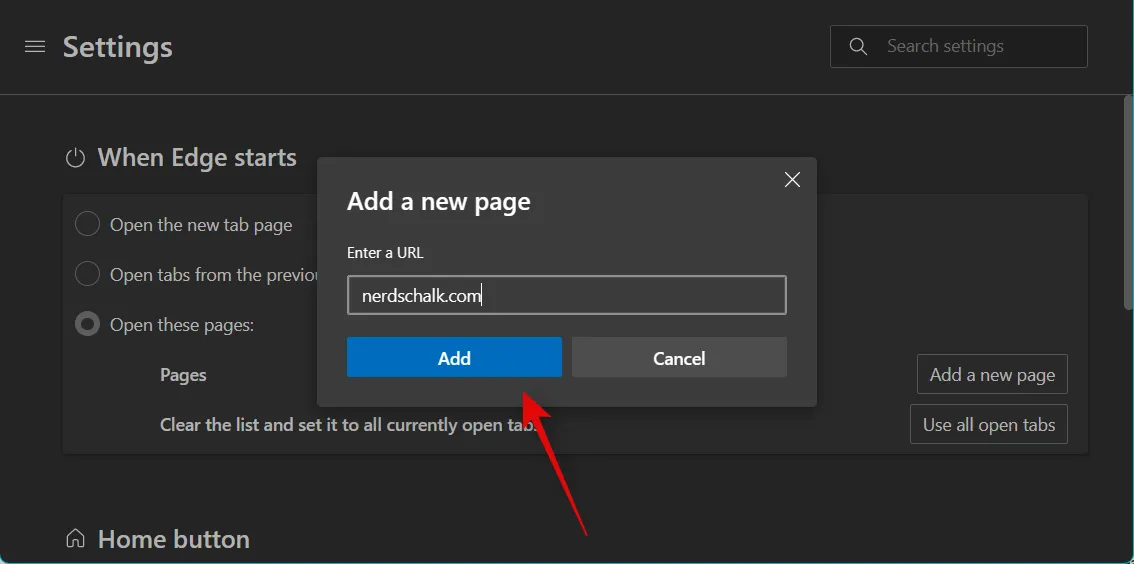
Herhaal de bovenstaande stappen om meer webpagina’s toe te voegen als uw opstartpagina’s.
En dat is het! U heeft nu uw opstartpagina’s in Edge ingesteld.
Hoe verschilt een startpagina van een opstartpagina
Een startpagina is een speciale webpagina die u kunt instellen om elke keer dat u uw browser start, te openen. De opstartpagina’s zijn vergelijkbaar, maar bieden meer aanpassingen en de mogelijkheid om verschillende soorten tabbladen en webpagina’s te openen wanneer u Edge start.
Opstartpagina’s kunnen u helpen bij het openen van eerder geopende tabbladen, nieuwe pagina’s of speciale tabbladen die u aanpast en instelt volgens uw voorkeuren.
Wat gebeurt er als u zowel de startpagina als de opstartpagina inschakelt
Als u zowel opstartpagina’s als een startpagina hebt ingeschakeld, worden alleen uw opstartpagina’s geopend telkens wanneer u Edge start. Als u toegang wilt tot uw startpagina, kunt u op het pictogram Homepage in uw werkbalk klikken.



Geef een reactie